6 способів оновити драйвери в Windows 11

Оновлення драйверів у Windows 11 є важливим процесом для виправлення помилок та покращення сумісності пристроїв. Дізнайтеся, як це зробити ефективно.
Ви коли-небудь натрапляли на PDF-документ, до якого потрібно було щось додати? Це міг бути юридичний договір, який було надіслано на ваше затвердження у формі підпису, або проста реєстраційна форма, де інша особа попросила вас заповнити деталі, щоб пізніше він чи вона могли роздрукувати .
Подібних інцидентів може бути забагато. У цій публікації ми розповімо вам, як легко писати на PDF-файлі. Крім того, ми також розповімо вам, як зробити ваші PDF-файли більш повними. Наприклад, скажімо, ви наставляєте студента над коротким завданням із художньої літератури, де від вас вимагається додати основні моменти, відзначити помилкові розділи та прокоментувати частини, у яких цей учень зробив добре або де їх потрібно покращити.
Ми обговоримо всі ці речі та багато іншого в цій публікації, читайте далі!
Як писати у файлі PDF за допомогою редактора PDF на ПК
Давайте почнемо з опису кроків щодо того, як писати на PDF-файлі за допомогою PDF-редактора. Для демонстрації ми будемо використовувати Systweak PDF Editor, який є одним із найкращих PDF-редакторів для Windows –
Крок 1. Завантажте, інсталюйте та запустіть Systweak PDF Editor.
Крок 2. Натисніть «Редагувати PDF» і виберіть PDF-файл, у якому ви хочете писати.
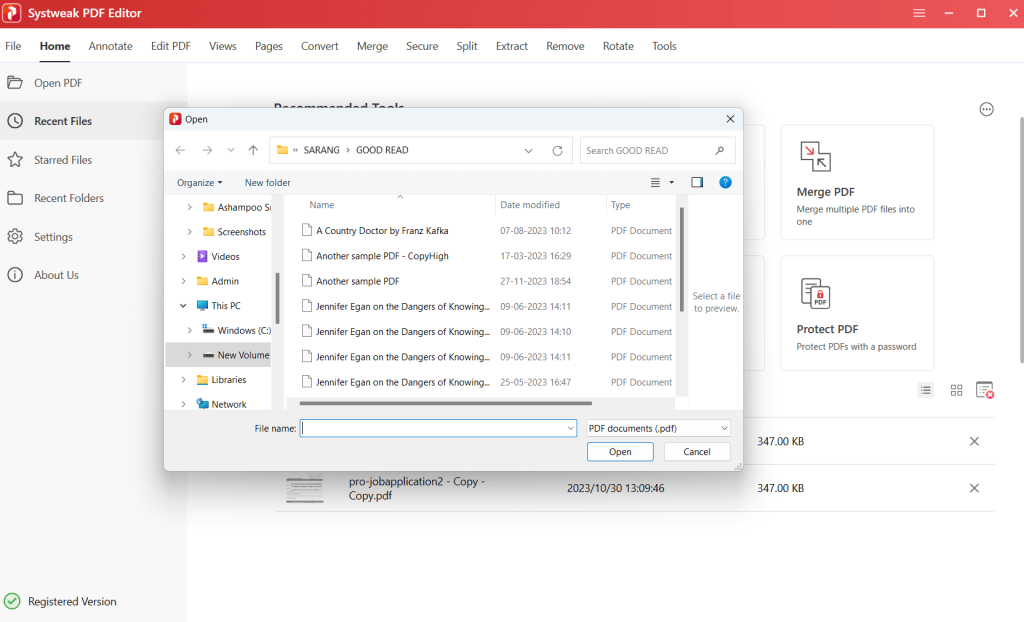
Крок 3. Угорі натисніть кнопку «Додати текст» на вкладці «Редагувати PDF» , як показано на знімку екрана нижче.
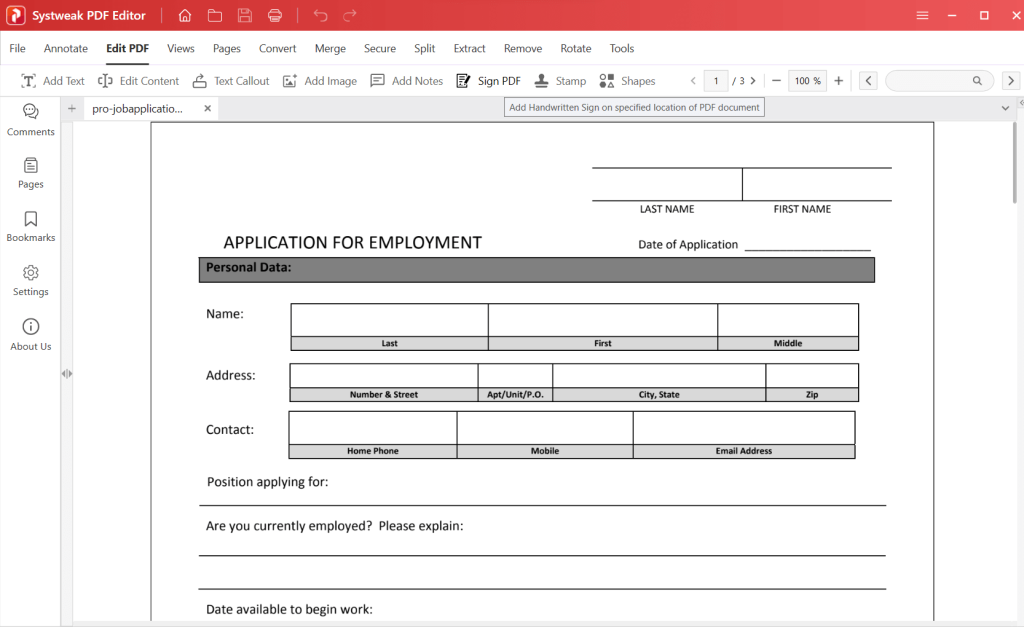
Крок 4. З правого боку виберіть шрифт, розмір шрифту, колір заливки, колір рамки, колір шрифту, непрозорість і ширину рамки (якщо є).
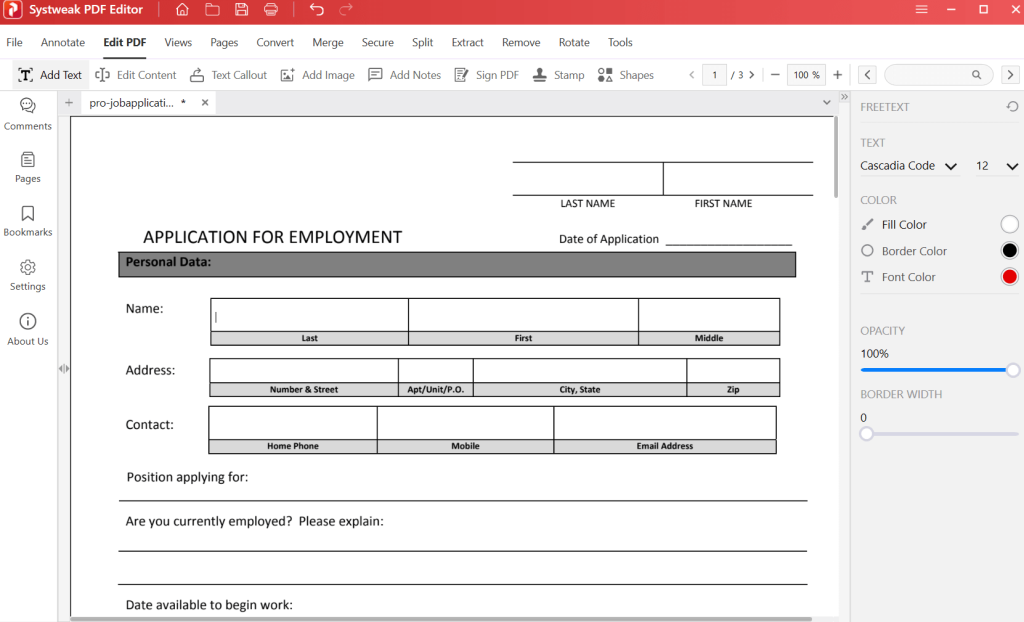
Крок 5. Щоб написати текст у вибраній області PDF-файлу, клацніть це місце.
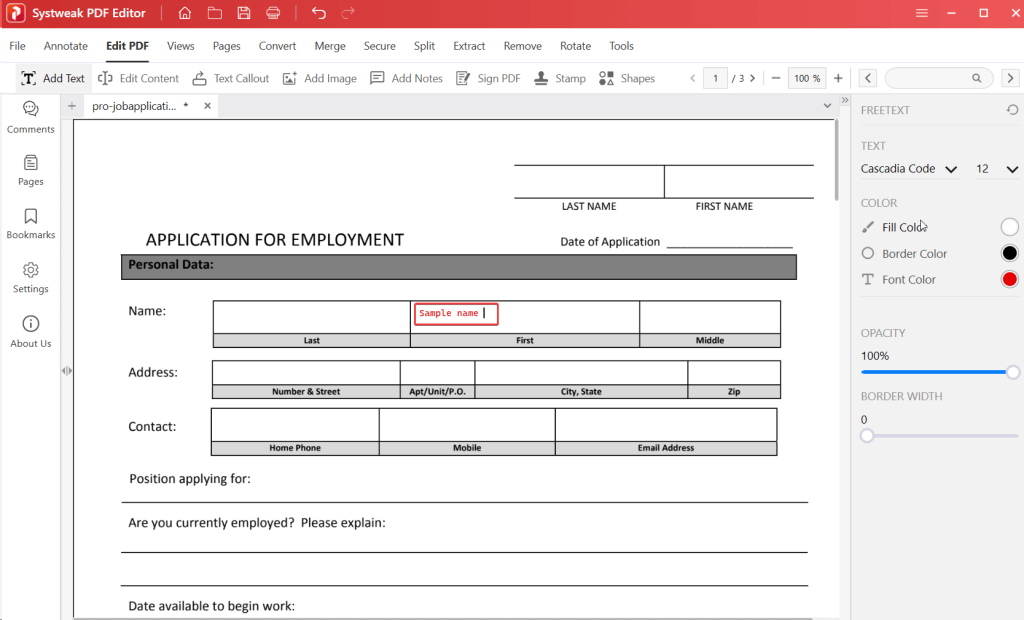
Крок 6 – Тепер ви можете почати писати.
Щоб видалити те, що ви написали, все, що вам потрібно зробити, це просто клацнути на ньому один раз, а потім натиснути кнопку видалення.
Що ще ви можете зробити?
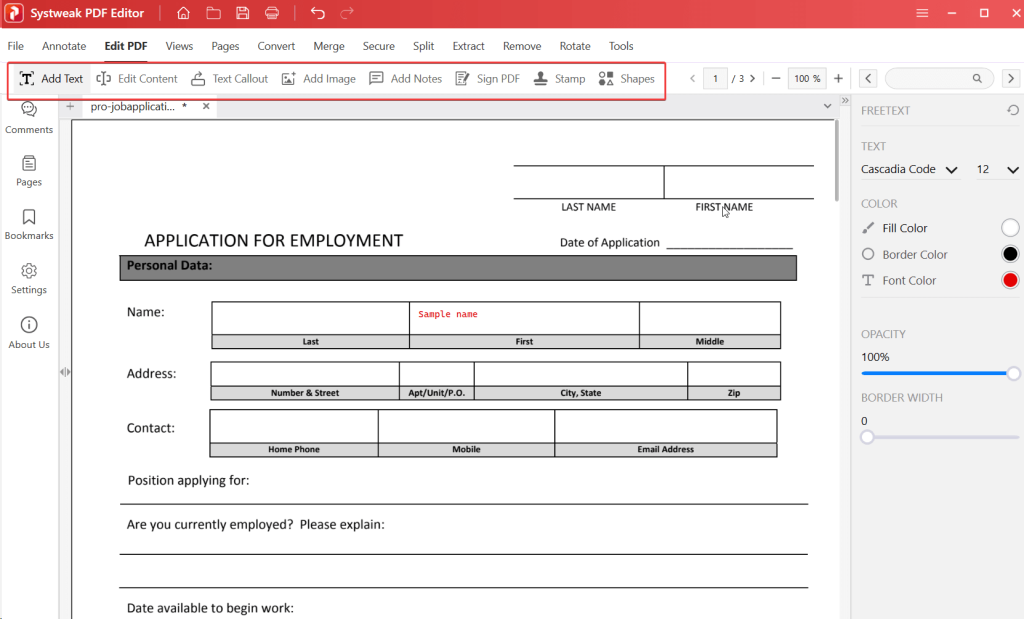
Якщо ви подивитеся на параметри в меню «Редагувати PDF» , то побачите, що є багато речей, які ви можете зробити, окрім додавання тексту, який ми продемонстрували трохи вище. Ти можеш -
Додайте примітки до свого PDF-документа
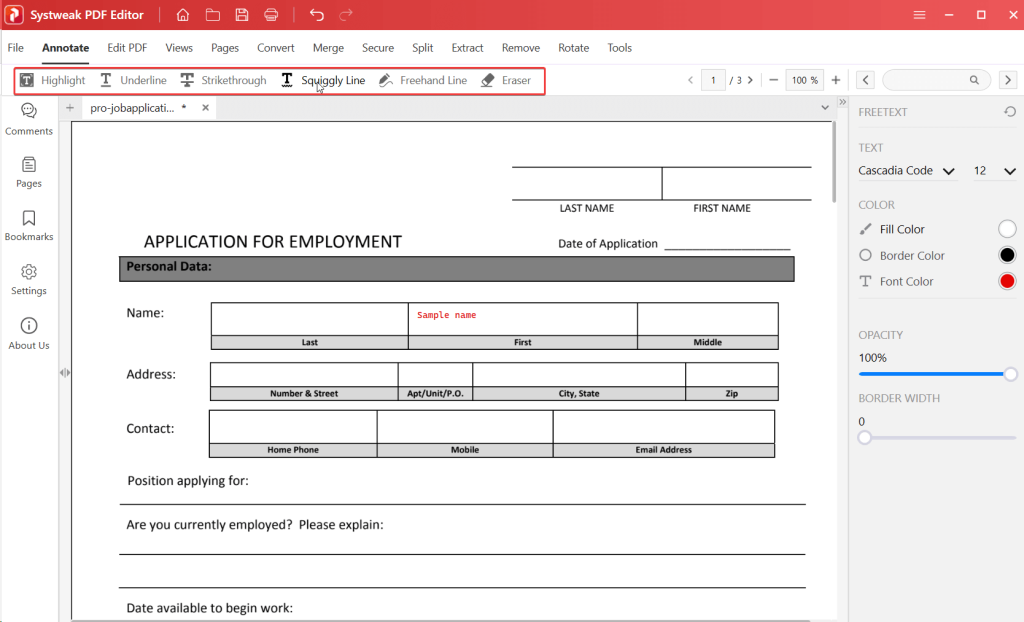
Systweak PDF Editor пропонує 5 способів додавання анотацій до PDF-документа. Ви можете додати –
– Як писати в PDF на смартфоні
Щоб писати у PDF на своєму смартфоні, ви можете встановити програму для створення PDF із Google Play Store або App Store. Тут ми збираємося продемонструвати кроки, як ви можете писати на PDF-документі за допомогою Wondershare PDFelement –
Крок 1. Установіть Wondershare PDFelement із Google Play Store або App Store .
Крок 2. Торкніться знака + у нижній правій частині програми та відкрийте PDF-документ.
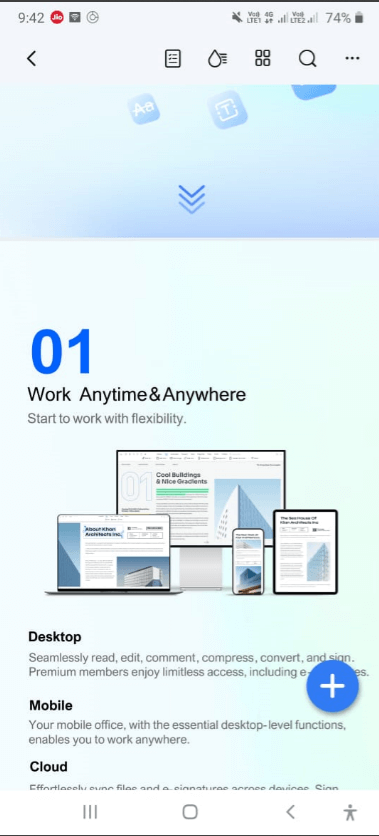
Крок 3 – Торкніться Редагувати .
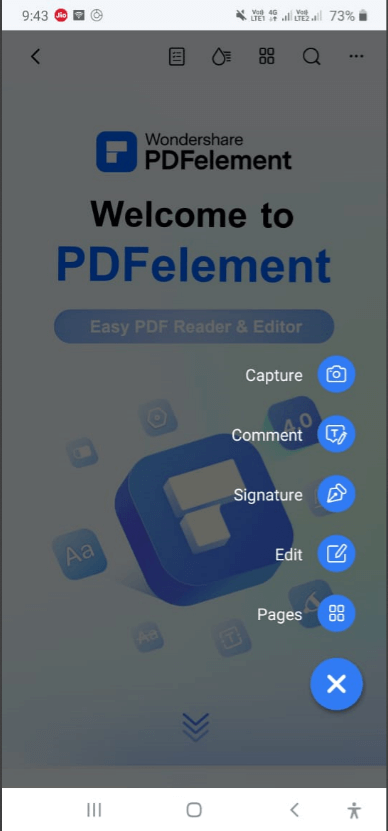
Крок 4. Знизу ви можете побачити різноманітні параметри редагування PDF-файлу. Потім торкніться області в PDF-файлі та торкніться області, де ви хочете написати.
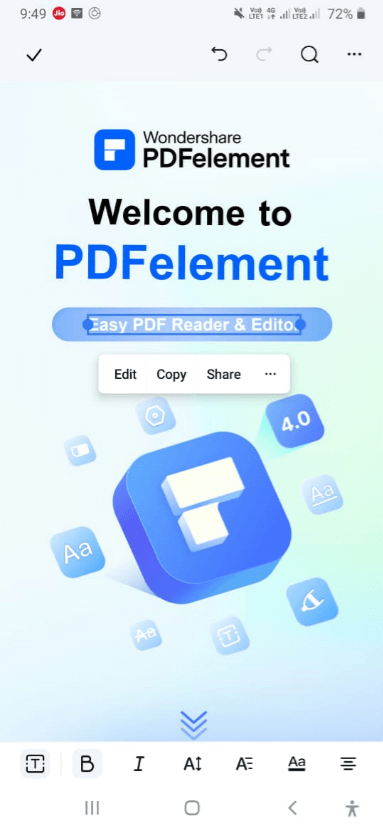
Крок 5. Щоб зберегти документ, знову торкніться трьох горизонтальних крапок і натисніть «Зберегти копію» .
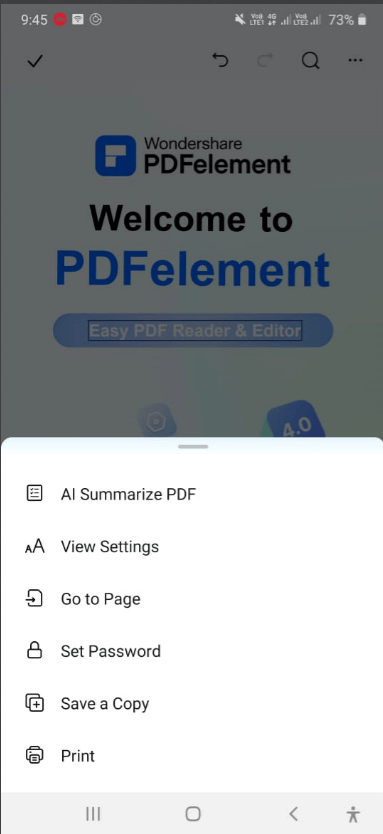
Розкрийте свій творчий потенціал: демістифікація написання на PDF-файлах
Відкрийте для себе мистецтво написання PDF! Незалежно від того, редагуєте ви юридичні договори, коментуєте завдання чи підписуєте документи, наш посібник спростить процес. За допомогою таких інструментів, як Systweak PDF Editor і Wondershare PDFelement, ви можете розкрити свій творчий потенціал і зробити свої PDF-файли комплексними.
Знайшли цінність у цій публікації? Поділіться цим із другом або колегою, якому щодня доводиться працювати з PDF-документами. Щоб отримати більше такого вмісту, продовжуйте читати BlogWebTech360. Ви можете зв’язатися з нами у Facebook, Instagram, Twitter, YouTube і Pinterest.
Оновлення драйверів у Windows 11 є важливим процесом для виправлення помилок та покращення сумісності пристроїв. Дізнайтеся, як це зробити ефективно.
Програми для відеодзвінків стали найважливішою частиною віддаленої роботи та навчання. Досліджуйте, як зменшити гучність у Zoom, Google Meet та Microsoft Teams.
Вчимося змінювати шпалери у Windows 11. Огляд шести різних методів, які допоможуть вам легко та швидко встановити новий фон.
Видалення програм в Windows 11 може бути простим завданням, якщо ви знаєте, як правильно скористатися налаштуваннями. Дізнайтеся, як видалити системні програми і які рішення застосовувати при виникненні проблем.
Дізнайтесь, як створити та додати новий обліковий запис користувача в Windows 11, включаючи локальні та онлайн облікові записи.
Дізнайтеся, як знайти «Мій комп’ютер» у Windows 11 та Windows 10, щоб швидко отримати доступ до всіх ваших файлів і системної інформації.
Спільний доступ до екрана є однією з найнадійніших функцій Zoom — провідної платформи для відеоконференцій на планеті. Дозвольте своїм учасникам вільно ділитися своїми ідеями!
Не публікуйте свої фотографії безкоштовно в Instagram, коли вам за них можуть заплатити. Прочитайте та дізнайтеся, як заробляти гроші в Instagram, і максимально використовуйте цю платформу соціальної мережі.
Дізнайтеся, як легко редагувати та видаляти метадані PDF. Цей посібник допоможе вам легко редагувати або видаляти метадані PDF кількома простими способами.
Чи знаєте ви, що у Facebook є повний список контактів вашої телефонної книги разом із їхніми іменами, номерами та адресами електронної пошти.
Ця проблема може перешкодити належному функціонуванню вашого комп’ютера, і, можливо, вам знадобиться змінити параметри безпеки або оновити драйвери, щоб вирішити їх.
Цей блог допоможе читачам перетворити завантажувальний USB у файл ISO за допомогою стороннього програмного забезпечення, яке є безкоштовним і захищеним від шкідливих програм.
Зіткнулися з кодом помилки Windows Defender 0x8007139F і вам важко виконати сканування? Ось способи вирішення проблеми.
Цей вичерпний посібник допоможе виправити «Помилку планувальника завдань 0xe0434352» на вашому ПК з Windows 11/10. Перевірте виправлення зараз.
Помилка Windows LiveKernelEvent 117 призводить до неочікуваного зависання або збою ПК. Дізнайтеся, як діагностувати та виправити це за допомогою кроків, рекомендованих експертами.
Цей блог допоможе читачам виправити проблеми, які PowerPoint не дозволяє мені записувати аудіо на ПК з Windows, і навіть порекомендує інші замінники запису екрана.
Вам цікаво, як писати на PDF-документі, оскільки вам потрібно заповнювати форми, додавати анотації та ставити свої підписи. Ви натрапили на правильний пост, читайте далі!
Цей блог допоможе користувачам видалити водяний знак «Системні вимоги не відповідають», щоб отримати більш плавну та безпечну роботу з Windows 11, а також чистіший робочий стіл.
Цей блог допоможе користувачам MacBook зрозуміти, чому виникають проблеми з рожевим екраном і як їх усунути за допомогою швидких і простих кроків.
Дізнайтеся, як повністю або вибірково очистити історію пошуку в Instagram. Крім того, звільніть місце для зберігання, видаливши дублікати фотографій за допомогою найпопулярнішої програми для iOS.
Програми для відеодзвінків стали найважливішою частиною віддаленої роботи та навчання. Досліджуйте, як зменшити гучність у Zoom, Google Meet та Microsoft Teams.
Дізнайтеся, як налаштувати мобільну точку доступу в Windows 10. Цей посібник надає детальне пояснення процесу з урахуванням безпеки та ефективного використання.
Досліджуйте, як налаштувати налаштування конфіденційності в Windows 10 для забезпечення безпеки ваших персональних даних.
Дізнайтеся, як заборонити людям позначати вас у Facebook та захистити свою конфіденційність. Простий покроковий посібник для безпеки у соцмережах.
Пам’ятаєте часи, коли Bluetooth був проблемою? Тепер ви можете ефективно обмінюватися файлами через Windows 10 за допомогою Bluetooth. Дізнайтеся, як це зробити швидко і легко.
Ось посібник про те, як змінити тему, кольори та інші елементи в Windows 11, щоб створити чудовий робочий стіл.
Детальна інструкція про те, як завантажити Google Meet на ваш ПК, Mac або Chromebook для зручного використання.
Детальний огляд процесу налаштування VPN в Windows 10 для безпечного та анонімного Інтернет-серфінгу.
Ось як ви можете отримати максимальну віддачу від Microsoft Rewards для Windows, Xbox, Mobile, покупок і багато іншого.
Оскільки продуктивність і доступність бездротових периферійних пристроїв продовжують зростати, Bluetooth стає все більш поширеною функцією на ПК з Windows. Досліджуйте, як підключити та використовувати Bluetooth.



























